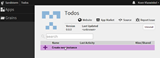Sett opp Cacti på Debian Jessie
Introduksjon Cacti er et åpen kildekode overvåkings- og grafverktøy som er fullt basert på RRD-data. Gjennom Cacti kan du overvåke nesten alle typer enheter
Å jobbe på Linux-systemer betyr at man bruker kommandolinjen oftere enn ikke. Å måtte skrive lange katalognavn om og om igjen samt å gjette kommandonavn spiser opp verdifull tid. Dette kan legge seg veldig raskt. Z er et verktøy som registrerer hver katalog du blar gjennom og kompilerer en vektet liste over de mest brukte/nylig brukte. Zsh er et alternativ til bash (standardskallet som følger med de fleste Linux-distros) som legger til subtile forbedringer som stavekorrigering av ord/kommandoer og bedre tabulatorfullføring.
Spin opp en Vultr-instans som kjører Ubuntu (enten versjon 12 eller 14) og følg trinnene nedenfor for å legge til en ny admin (sudo) bruker. Vi gjør dette fordi det er i tråd med beste praksis å opprette en ny bruker og tildele den administratorrettigheter for å få tilgang til serveren, i stedet for å bruke rotbrukeren.
ssh root@[vultr-ip-address].adduser <newuser>(du må svare på noen spørsmål etter å ha gitt denne kommandoen).adduser <newuser> sudo.exit.ssh <newuser>@[vultr-ip-address].Du bør være i hjemmekatalogen din etter at du har logget på som "nybruker" (ellers kjør cd ~). Følg det neste settet med trinn for å installere Z. Merk at siden Z er et skript, er det vi gjør å laste det ned til hjemmekatalogen vår og fortelle standardskallet vårt å kjøre Z når det starter.
wget https://raw.githubusercontent.com/rupa/z/master/z.sh.printf "\n\n#initialize Z (https://github.com/rupa/z) \n. ~/z.sh \n\n" >> .bashrc. Denne kommandoen legger . ~/z.shtil .bashrcfilen din , som igjen forteller at den skal kjøre Z ved oppstart.source ~/.bashrc.For å teste hvordan Z fungerer, bla til disse katalogene:
cd /etc/systemd/system
cd /usr/share/nano
cd /etc/kernel/postinst.d
cd ~
Nå, fra terminalen, skriv inn z sysog trykk på tabulatorknappen, og skriv deretter inn. Deretter skriver du inn z nanoog trykker på tabulatorknappen, og deretter går du inn igjen. Du vil se i begge tilfeller at Z automatisk visste å gå cdinn i den første og andre katalogen der vi først surfet.
sudo apt-get update && sudo apt-get -y install zsh.zsh --version.chsh -s /bin/zsh. Du vil bli bedt om å skrive inn passordet ditt.exit.ssh <newuser>@[vultr-ip-address].Hvis du blir møtt med en Zsh shell-konfigurasjonsforespørsel, velg "2" for å godta standardinnstillinger.
For å teste ting, skriv inn cd /emcog trykk på tabulatorknappen. Zsh vil automatisk fullføre terminal til cd /etcfordi en /emckatalog ikke eksisterer og /etcer det nærmeste alternativet for hva som var ment. Deretter skriver du " kill" og trykker på tabulatorknappen (det er et mellomrom etter kill). Zsh vil automatisk vise deg en liste eller prosesser for å drepe i motsetning til å gjøre ingenting.
Zsh deler også terminalhistorikken din på tvers av flere vinduer/økter, og har tonnevis av andre nyttige funksjoner. Det er også rammeverk bygget på toppen av Zsh som til og med legger til flere blendende funksjoner, for eksempel oh-my-zsh og prezto .
printf "\n\n#initialize Z (https://github.com/rupa/z) \n. ~/z.sh \n\n" >> .zshrc. Denne kommandoen legger . ~/z.shtil .zshrcfilen, som forteller den å kjøre Z ved oppstart.source ~/.zshrc.Merk: Hvis du ikke liker standardinnstillingene, kan du oppdatere Zsh-skallkonfigurasjonen ved å redigere .zshrcfilen (i hjemmekatalogen din), eller ved å kjøre følgende kommandoer:
autoload -U zsh-newuser-install
zsh-newuser-install -f
Z og Zsh er nyttige verktøy som drastisk kan bidra til å øke produktiviteten din.
Skrevet av Lami Adabonyan
Introduksjon Cacti er et åpen kildekode overvåkings- og grafverktøy som er fullt basert på RRD-data. Gjennom Cacti kan du overvåke nesten alle typer enheter
Introduksjon Lets Encrypt er en sertifikatmyndighetstjeneste som tilbyr gratis TLS/SSL-sertifikater. Installasjonsprosessen forenkles av Certbot,
Bruker du et annet system? Denne opplæringen viser deg hvordan du installerer gruppevaren iRedMail på en ny installasjon av Debian Wheezy. Du bør bruke en serve
1. Virtualmin/Webmin Virtualmin er et kraftig og fleksibelt kontrollpanel for webhotell for Linux- og UNIX-systemer basert på den velkjente Open Source-nettbasen
Skjerm er et program som tillater flere bruk av terminalsesjoner i ett vindu. Dette lar deg simulere flere terminalvinduer der det ma
Introduksjon Logrotate er et Linux-verktøy som forenkler administrasjonen av loggfiler. Den kjører vanligvis en gang om dagen via en cron-jobb, og administrerer loggbasen
Bruker du et annet system? Docker er en applikasjon som gjør det mulig å distribuere programmer som kjøres som containere. Det ble skrevet i det populære Go-programmet
Hva er Dirty Cow (CVE-2016-5195)? Dirty Cow-sårbarheten utnyttes gjennom hvordan Linux behandler kode. Det gjør det mulig for en uprivilegert bruker å gai
Å ha bare én bruker, som er root, kan være farlig. Så la oss fikse det. Vultr gir oss friheten til å gjøre som vi vil med våre brukere og våre servere
Adminer er et lett alternativ til phpMyAdmin. Til sammenligning er dens totale pakkestørrelse 400 KB, mot 4,2 MB med phpMyAdmin. I motsetning til phpMyAdmin, som
Bruker du et annet system? GoAccess er en åpen kildekode-nettlogganalysator. Du kan bruke den til analyse av logger på sanntidsbasis i enten terminalen eller
Denne artikkelen er en del av en todelt serie om installasjon og konfigurering av Nagios på Ubuntu 14.04. Del 1: Nagios Server Del 2: Oversikt over ekstern vert Nagio
Vultr-servere kan ikke distribueres med tidssonen/datoen/klokkeslettet du trenger på serveren din. Heldigvis kan vi manuelt stille inn tidssonen for å forhindre problemer
Denne artikkelen vil lede deg gjennom distribusjon av Meteor-appen din til en Vultr VPS som kjører Ubuntu 14.04. Det kan også fungere på andre Linux-distribusjoner (forsøk a
Introduksjon Linux-funksjoner er spesielle attributter i Linux-kjernen som gir prosesser og binære kjørbare spesifikke rettigheter som er normale
Noen arkitekturer med høy tilgjengelighet krever en flytende IP-adresse. Denne funksjonaliteten er tilgjengelig på Vultr-plattformen når privat nettverk har bee
Innledning Enkelte scenarier krever at du oppretter brukere med lese- og skrivetilgang til en enkelt katalog kun via FTP. Denne artikkelen vil vise deg hvordan t
Node.js-applikasjoner er populære for deres evne til å skalere. Å kjøre flere samtidige prosesser på flere servere gir lavere ventetid og større oppetid
Bruker du et annet system? LibreNMS er et fullverdig åpen kildekode-nettverksovervåkingssystem. Den bruker SNMP for å hente data fra forskjellige enheter. En variant
For DHCP-brukere kan det hende du trenger å redigere /etc/resolv.conf for å bruke andre navneservere. Deretter, etter en periode (eller etter en omstart av systemet)
Kunstig intelligens er ikke i fremtiden, det er her akkurat i nåtiden I denne bloggen Les hvordan kunstig intelligens-applikasjoner har påvirket ulike sektorer.
Er du også et offer for DDOS-angrep og forvirret over forebyggingsmetodene? Les denne artikkelen for å løse spørsmålene dine.
Du har kanskje hørt at hackere tjener mye penger, men har du noen gang lurt på hvordan tjener de den slags penger? la oss diskutere.
Vil du se revolusjonerende oppfinnelser fra Google og hvordan disse oppfinnelsene forandret livet til alle mennesker i dag? Les deretter til bloggen for å se oppfinnelser fra Google.
Konseptet med selvkjørende biler som skal ut på veiene ved hjelp av kunstig intelligens er en drøm vi har hatt en stund nå. Men til tross for flere løfter, er de ingen steder å se. Les denne bloggen for å lære mer...
Ettersom vitenskapen utvikler seg raskt og tar over mye av innsatsen vår, øker også risikoen for å utsette oss for en uforklarlig singularitet. Les hva singularitet kan bety for oss.
Lagringsmetodene for dataene har vært i utvikling kan være siden fødselen av dataene. Denne bloggen dekker utviklingen av datalagring på grunnlag av en infografikk.
Les bloggen for å kjenne ulike lag i Big Data Architecture og deres funksjoner på den enkleste måten.
I denne digitaldrevne verden har smarthusenheter blitt en avgjørende del av livet. Her er noen fantastiske fordeler med smarthusenheter om hvordan de gjør livet vårt verdt å leve og enklere.
Nylig lanserte Apple macOS Catalina 10.15.4 en tilleggsoppdatering for å fikse problemer, men det ser ut til at oppdateringen forårsaker flere problemer som fører til muring av mac-maskiner. Les denne artikkelen for å lære mer